Para configurar un router, no necesariamente necesitas llamar a un especialista a tu casa. Puedes hacerlo tú mismo. Una guía detallada te ayudará a configurar el router.
Pasos para configurar tu router
Primero, necesitas elegir una ubicación conveniente para instalar el router. Los pasos para configurar el router son los siguientes:
- Conecta la fuente de alimentación del router y luego enciéndelo presionando el botón de encendido.
- Conecta el módem de internet al router. El puerto para el cable puede estar etiquetado como WAN, uplink o Internet.

- Usa un cable de red para conectar el router a tu computadora. Junto al puerto para esta conexión, verás puertos numerados. Conecta un extremo del cable en uno de estos puertos numerados y el otro extremo en el puerto de internet de tu PC (generalmente tiene un ícono de tres computadoras cerca).

¿Cómo acceder a la configuración del router?
Abre la consola de administración del router. En la computadora conectada al router, inicia un navegador web. Luego, escribe la dirección de administración de red del router en la barra de direcciones y presiona Enter para acceder a la página principal del dispositivo. Muchos routers son accesibles a través de la dirección web http://192.168.1.1 o http://192.168.0.1. Si ninguna de estas direcciones funciona, revisa la carcasa del router o el manual para encontrar la correcta.
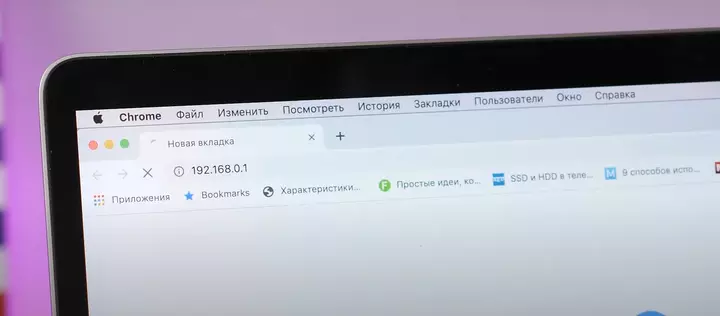
Inicia sesión en el router. En la página principal del router, se te pedirá que ingreses un nombre de usuario y una contraseña. Ambos suelen estar indicados en la documentación del router.
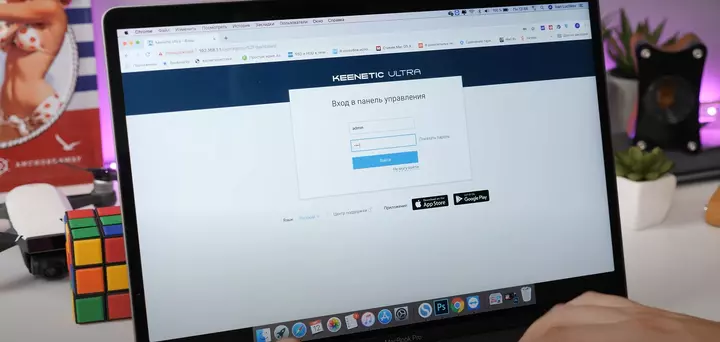
¿Cómo conectar el router a tu proveedor de internet?
- La mayoría de los proveedores de internet envían automáticamente la configuración al router una vez que el cable de internet está conectado. Para verificarlo, abre una nueva pestaña en el navegador e intenta visitar algunos sitios web. Si cargan, la configuración está completa y puedes omitir este paso.
- Si aún no hay conexión a internet, necesitarás configurar el dispositivo manualmente. Para hacerlo, ve a la sección WAN, “Internet” o una sección con un nombre similar (dependiendo del modelo de tu router) e ingresa la configuración requerida en los campos correspondientes. Normalmente, esto incluye un inicio de sesión, una contraseña y un protocolo de red (por ejemplo, PPPoE o L2TP) según lo requiera tu proveedor. Estos detalles deben estar en tu contrato de servicio de internet o disponibles en el portal en línea de tu proveedor.
- A continuación, ve a la sección “Red Wi-Fi”, “Red inalámbrica” o similar. Selecciona el estándar de cifrado WPA2-PSK. En el campo de la contraseña, ingresa una combinación para asegurar tu Wi-Fi.
- En la misma sección, elige el estándar Wi-Fi 802.11ac si está disponible y selecciona la banda Wi-Fi (2.4 GHz, 5 GHz o ambas). Estas configuraciones pueden mejorar la velocidad del Wi-Fi.
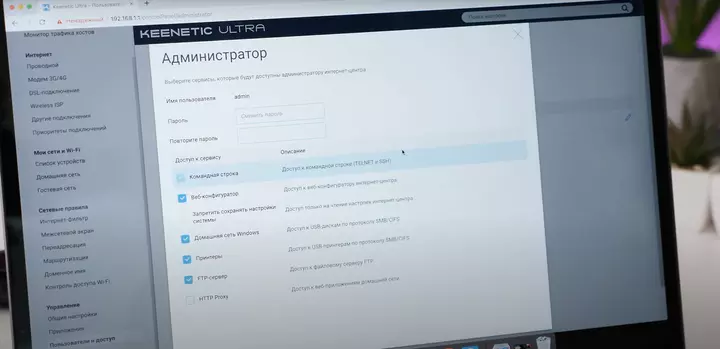
- Protege el router con una contraseña en la sección “Sistema”, “Dispositivo”, “Herramientas del sistema” o similar. Cambia la contraseña predeterminada por una personalizada para evitar el acceso no autorizado a la configuración del router.
- Coloca el router en una ubicación óptima para su uso.
- Los pasos anteriores aplican a la mayoría de los modelos de routers y proveedores. Si no puedes configurar el router con estas instrucciones, contacta al equipo de soporte de tu proveedor. Un especialista te guiará paso a paso a través del proceso.
Posibles problemas y matices al configurar un router
Al conectar dispositivos con cables de red, asegúrate de que cada extremo esté bien conectado. Los cables sueltos son una de las causas más comunes de problemas de configuración de red. Después de conectar el cable, apaga y vuelve a encender el módem para que el router lo reconozca.
Si compraste un router usado o lo utilizaste previamente con otro proveedor, primero restablécelo a la configuración de fábrica. Generalmente, hay un botón de Reset en la carcasa del router: presiónalo y mantenlo presionado durante unos segundos para realizar el reinicio. Luego procede con la configuración.
A veces, identificar la dirección del router puede ser complicado. Puedes encontrar la dirección IP del dispositivo usando la línea de comandos:
- En la barra de búsqueda de Windows, escribe cmd.
- Abre el Símbolo del sistema desde la lista.
- Escribe ipconfig y presiona Enter.
- La dirección IP del router aparecerá junto a “Puerta de enlace predeterminada”.

Si esta dirección difiere de la estándar (mencionada anteriormente o en la documentación), el router pudo haber sido configurado para una red específica con requisitos únicos. Restablécelo a la configuración de fábrica. Si no aparece ninguna dirección, intenta restablecer el router también. Si eso no ayuda, desconecta el cable del proveedor del router, dejando solo el cable conectado a la computadora. Esto podría resolver el problema: configura los ajustes sin el cable del proveedor y luego reconéctalo una vez que todo esté configurado.
También, verifica la versión del firmware y actualízala si es necesario. Si nada de esto funciona, asegura que la tarjeta de red de tu computadora tenga los controladores correctos instalados, idealmente descargados desde el sitio web oficial del fabricante.
Si los ajustes no se guardan después de hacer clic en “Guardar”, o si no puedes restaurar configuraciones previas desde un archivo guardado, intenta usar un navegador diferente. Esto puede ayudar con cualquier comportamiento inusual en el panel de administración del router.
El mejor lugar para tu router es un área abierta y central de tu casa. Esto asegura la cobertura Wi-Fi más uniforme. Evita restringir su alcance y considera los obstáculos físicos: menos paredes, muebles u objetos entre el router y tus dispositivos mejorarán el rendimiento inalámbrico.
Cada usuario de PC puede configurar un router por sí mismo. Si encuentras problemas con la configuración o el uso, contacta a un especialista a través del equipo de soporte de tu proveedor.